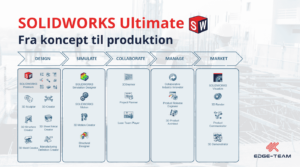SolidWorks bruger meget RAM og crasher ofte – her er et bud på hvorfor, og hvordan du nemt fixer det.
Hvis du kender SolidWorks Rx 
Hvis din SolidWorks-application burger rigtig meget RAM og har tendens til at crashe, så kan det være et tegn på at dit grafikkort og den tilhørende driver skal have et eftersyn. Det kan du nemt selv gøre med SolidWorks Rx.
SolidWorks Rx kan åbnes på to måder. Hvis SolidWorks er åben, ligger det på Home-fanen i Ressources ude i højre side af User Interface.
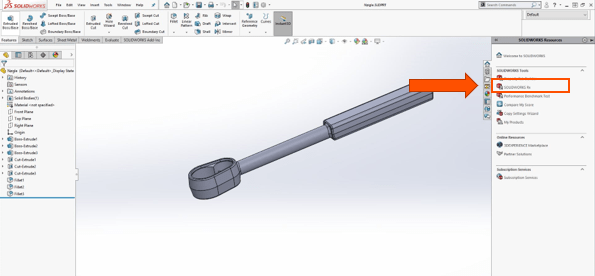
Hvis SolidWorks er crashet eller blot ikke åbnet, kan det findes ved at søge på Rx i Windows Søgefunktionen.
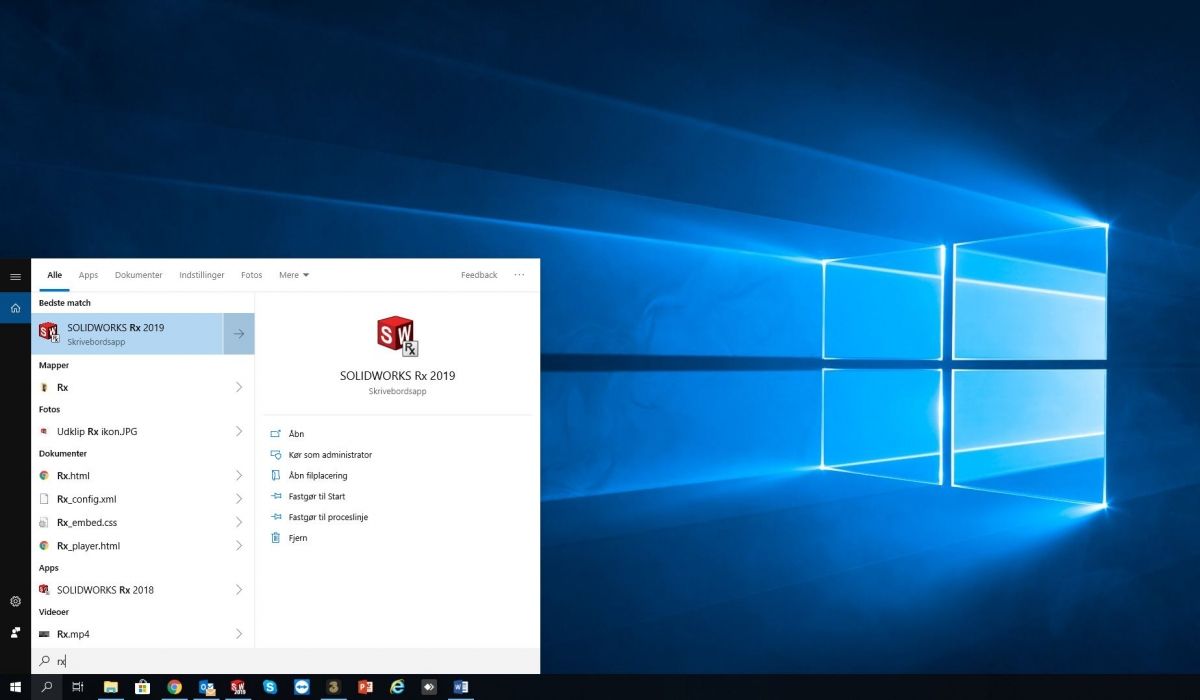
SolidWorks Rx ser sådan ud. når du åbner den.
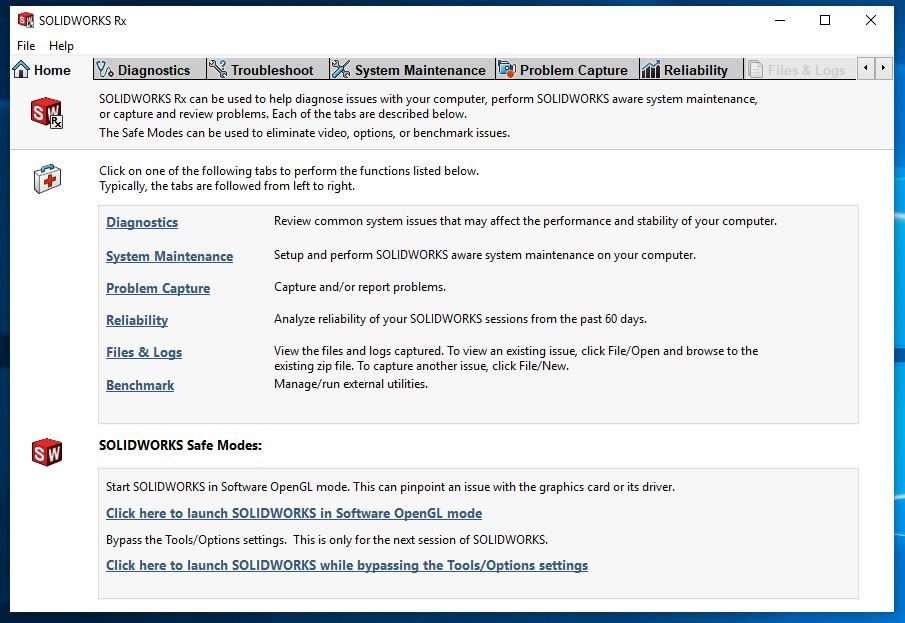
Inde på fanen Diagnostics, finder du en liste over din PCs hardware og opsætning. Ud for hvert punkt ses en ud af 4 typer markeringer.
Det røde kryds markerer et punkt, der får systemet til at fejle.
Den gule trekant markerer en advarsel om noget, der skal rettes op på.
Det blå ”i” markerer punkter om noget du skal være opmærksom på, men indtil videre kan du arbejde videre som du plejer.
Det grønne flueben betyder, at alt er som det skal være.
Hvis SolidWorks har nogle udfordringer og vi gerne vil vide hvorfor, er det i sagens natur de blå, røde og gule markeringer, der er de mest interessante.

I den øverste sektion af listen over din PCs hardware, kan du se hvilket grafikkort og hvilken grafikkort-driver, der er installeret. Hvis grafikkortet er uegnet til at køre SolidWorks eller hvis grafikkort og driver ikke passer sammen, vil de blive markeret med en advarsel.
På eksemplet herover kommer Rx med en information om at grafikkortdriveren er forældet og bør opdateres. Via linket (ved pilen) kommer man til SolidWorks’ grafikkort-tester. Her kan du udfylde skemaet med informationer om din PC og dens grafikkort (de samme informationer som står i Rx-en) og hvilken version SolidWorks samt hvilket styresystem, du har installeret. Når du klikker Show Results får du en liste med forslag (i eksemplet herunder er listen meget kort: 1 forslag) til hvilken grafikkort-driver du skal installere. Hvis du klikker på drivernummeret (markeret med den orange pil herunder) begynder download af driveren. Klik Acceptér og Installér, når du bliver bedt om det.
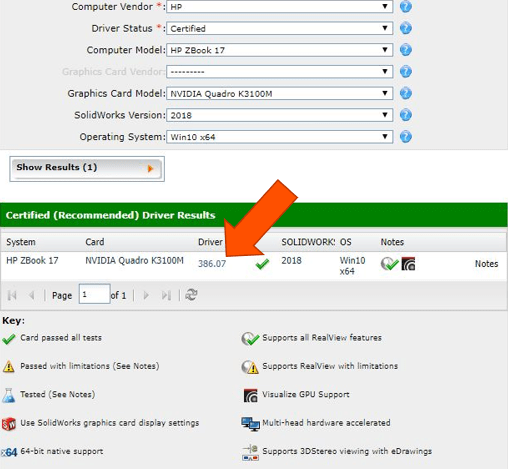
Efter en genstart af PC-en er du klar med en opdateret version af grafikkort-driveren.
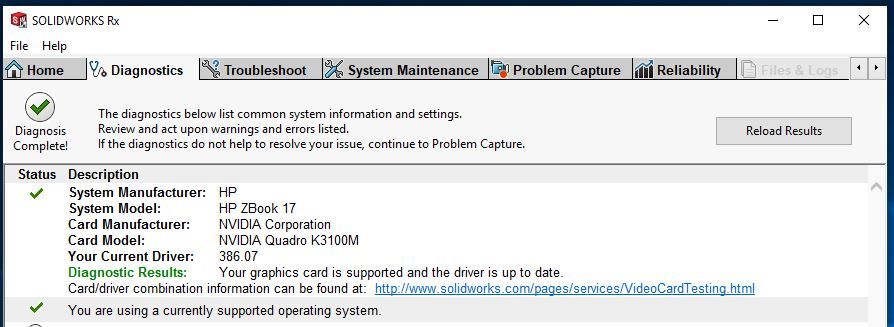
Så enkelt er det at se om problemer med crash kommer fra din grafikkortopsætning, og tilsvarende enkelt at løse problemet, hvis det skulle være tilfældet.
Hvis du oplever at SolidWorks crasher ofte, er det en god idé at kaste blik på SolidWorks Rx Diagnostics, for at tjekke om dit grafikkort og den tilknyttede driver er egnede og opdaterede.